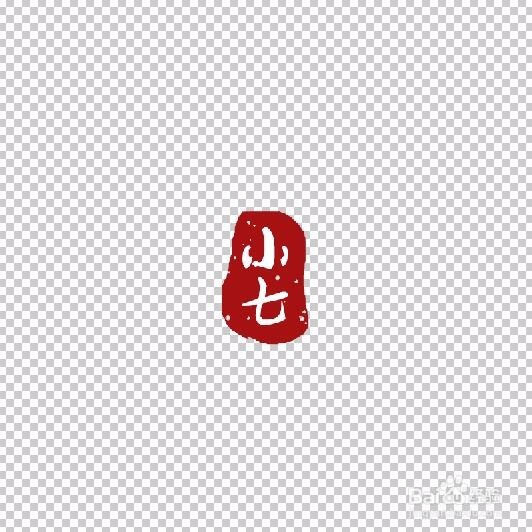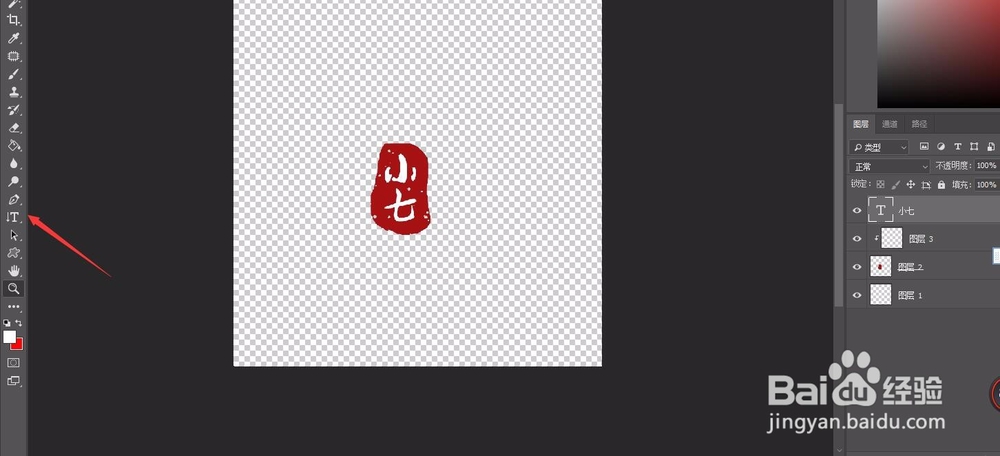有趣的ps教程——做一个专属于自己的古风印章
1、完成是这样的。
2、新建一个透明底的画布(在新建的时候鹊奁夭肢底色选择透明就好),新建图层,然后用套索工具画印章的形状(随意即可)。再把颜色调整成红色,用油漆桶倒进去填充就好。
3、点击“滤镜”——“滤镜库”——“喷色描边”(这一步主要为了让边缘有种随意的感觉,不要太整齐)
4、再新建一层,选择画笔工具,选择点点的画笔形状,随意点几下就好。
5、按住ALT,在两个图层中间点击一下。
6、用文字工具打竖排的文字。然后"文件“——”导出“——”快速导出为PNG“,把它保存在文件夹里,方便下次做图片的时候直接使用。
7、打开需要加印章的图片,把印章直接拖进去调整好位置就好了
声明:本网站引用、摘录或转载内容仅供网站访问者交流或参考,不代表本站立场,如存在版权或非法内容,请联系站长删除,联系邮箱:site.kefu@qq.com。
阅读量:42
阅读量:62
阅读量:80
阅读量:57
阅读量:36